15 funcions de Google Chrome que possiblement no coneixes
Avui, mitjançant el post en el facebook d'un col.lega, he arribat a una web molt interessant sobre google chrome, on expliquen 15 funcions molt curioses. Us tradueixo el contingut:
Google Chrome ha deixat de guanyar en la quota de mercat dels navegadors des del seu llançament fa dos anys. No és sense els seus defectes, però definitivament cau en la categoria "una mica fresc". La seva simplicitat i minimalista interfície, però ric en funcions, ha causat una gran quantitat d'usuaris a desfer-se dels seus vells i de confiança exploradors en favor d'aquesta nova eina.
Chrome té un munt de característiques fosques que podrien millorar enormement la productivitat d'una navegació si s'arribés a saber d'ells. Aquest article té la intenció de fer revelar exactament aquestes característiques.
Algunes de les següents característiques podrien ser coses que vostè ja coneix. No obstant això, mentre llegeix, ensopegareu amb alguna característica sorprenent de crom oculta que no tenien coneixement, i això és el que fa que aquesta entrada valgui la pena ser llegida. Per tant, fes un cop d'ull!
1. Pin Tab
Hem parlat abans de refredar Chrome funcionalitat de pestanyes Pin. Simplement feu clic dret en una pestanya, premi "fitxa Pin" i la fitxa es converteix en un favicon i pals en si de forma permanent a l'extrema esquerra. Utilitzeu això en les etiquetes que mai es tanquen (Gmail, per exemple).
2. Enganxa i anar / Enganxar i Cerca
Si copieu qualsevol direcció fora de Chrome i la intenció és de visitar aquest lloc en Chrome, llavors en comptes de fer Ctrl + V i Enter a la barra d'adreces, només cal fer clic dret i després clic a "Enganxa i llest." Igual que per al text que voleu cercar utilitzant la barra d'adreces de Chrome. Feu clic dret i "Enganxar i cercar." Estalvi de temps en el llarg termini.
3. Arrossegar i deixar anar Descàrregues
Vostè pot arrossegar els fitxers descarregats de Chrome al vostre escriptori o qualsevol altra carpeta al seu ordinador. Això significa que, a partir d'ara, vostè no necessita anar i canviar la ubicació de descàrrega cada vegada que voleu que els arxius per ser descarregats en un lloc diferent separada d'escriptori (o carpeta de descàrregues).
4. Recursos Pàgina
Si bé tota la funció d'eines per a desenvolupadors que Chrome ofereix (es pot accedir prement Ctrl + Maj I) és únic i sorprenent, la secció de Recursos és particularment útil per als administradors web i qualsevol persona que tingui un lloc i vol saber què tan ràpid seu lloc càrrega sobre el navegador. Com es pot veure a la pantalla de dalt, hi ha diverses opcions disponibles per explorar.
5. Administrador de tasques
Chrome tracta a cada pestanya com un procés separat, de manera que si un d'ells comença a crear un problema, pot ser assassinat i un bloqueig del navegador pot ser previngut. Ofereix una funció d'administrador de tasques perquè pugui veure els recursos de memòria i CPU que consumeix cada pestanya. Es pot accedir a través d'Eines -> Gestor de tasques o prement Maj Esc
6. Ràpida de resultats de càlcul de la barra d'adreces
Vostè sap que la barra d'adreces de Chrome funciona com a barra de cerca de Google també, però sabia vostè que podria ser usat per a fer càlculs senzills? Sí, només has d'escriure en 12 * 50 i esperi un segon. El resultat arribarà de forma automàtica.
7. Arrossegament i quadre de text Canviar la mida d'una pàgina web
Una altra característica molt útil. Moltes vegades, els quadres de text a les pàgines web són molestos. Ells són massa petits i després d'haver escrit un parell de línies, s'obté una barra de desplaçament que és irritant. El crom, que en realitat podria arrossegar la caixa de la cantonada i fer-lo més gran. Vostè podria intentar en aquest moment amb el quadre de comentaris a la part inferior d'aquesta pàgina.
8. Lloc de cerca de la barra d'adreces
Si vostè ha realitzat una recerca en un lloc web a continuació, la propera vegada vostè pot buscar directament des de la barra d'adreces de Chrome. Heus aquí com: diguem que vostè ha utilitzat aquest lloc la barra de cerca personalitzat de Google (situat a la part superior dreta d'aquesta pàgina) per buscar alguna cosa abans. Ara, si vols tornar a fer-ho, només has d'escriure unes quantes lletres del lloc a la barra d'adreces, com a orientació .. i premeu Tab. Vostè rebrà un "guidingtech.com de cerca" opció que li permetrà buscar en aquest lloc directament des de la barra d'adreces.
9. Sobre: la memòria
Per als geeks entre vosaltres, Chrome ofereix una opció "Sobre la memòria" de la pàgina que es pot accedir escrivint about:memory a la barra d'adreces. Això dóna una visió detallada de com els diferents processos en el navegador són la memòria que consumeixen.
10. Dreceres d'aplicacions
Podeu crear aplicacions independents de pàgines web a Chrome utilitzant Eines -> Crea dreceres d'aplicacions. Aquesta opció podria ser utilitzada per als llocs que utilitza amb freqüència i necessitat d'ells oberts tot el temps.
11. Marcadors de sincronització (i AutoFills, extensions) al compte de Google
Aquesta podria ser una característica molt útil, sobretot després de Xmarks, el pare d'eines de sincronització de favorits, va decidir tancar (encara que hi ha un raig d'esperança). Es va incloure aquest mètode prèviament a la nostra Xmarks missatge alternatives, i també han parlat aquí en detall - Com Sync Chrome Marcadors Ús del compte de Google. (Actualització: com ha assenyalat el nostre lector Phistuck en els comentaris, aquesta funció ara també pot sincronitzar la seva AutoFills, extensions, etc.)
12. Obtenir IPAD Interfície
Sí, no és necessari el IPAD per veure com els seus llocs preferits de mirar al IPAD. Es podia veure a la dreta en el seu ordinador, a Chrome. Per a més informació, llegiu això - Passar a la interfície de IPAD En Chrome En canviar d'agent d'usuari cadena.
13. Seleccioneu Tornar a obrir totes les pestanyes
Chrome té una opció que li permet obrir pàgines prèviament obert abans de tancar el navegador. Això és útil si el navegador es bloqueja per alguna raó i que hi havia una gran quantitat de pestanyes obertes. Et recomano que t'asseguris d'aquesta opció està activada. Aprendre a fer-ho aquí - Com restaurar aquí i guardar grups de pestanyes de Google Chrome.
14. Organitzar miniatures amb clau de pantalla completa
Aquest consell va ser aportat per un lector més a Lifehacker. És possible que no s'han adonat d'això, però si tens més d'un crom amb finestres obertes i vostè està utilitzant Windows 7, apareixen les seves miniatures quan intercanvia si ho fa a pantalla completa (F11). Per tant, si voleu organitzar les imatges en miniatura en un ordre específic, pot utilitzar la mateixa tecla F11 per a fer-ho.
15. Copiar només text
I finalment, però no per això menys important, és aquesta característica oculta Chrome que jo, personalment, he trobat que és molt útil des del dia que el va descobrir. Vostè sap que si es copia qualsevol cosa, des d'una pàgina web i enganxar-lo en una altra aplicació (excepte per als editors de text pur, com el Bloc de notes), que aporten al llarg de totes les classes d'HTML i CSS coses amb el text, oi?
La propera vegada, en copiar coses de Chrome, i vols enganxar-lo en un altre lloc de Chrome en si (com un compte de Gmail finestra de redacció, o un document de Google Docs), utilitzeu Ctrl + Maj V en lloc de Ctrl-V si només necessites el text. Ràpid i fàcil.
Espero que hi hagi descobert alguna cosa nova sobre Google Chrome en l'actualitat. Estic segur que hi ha moltes altres característiques interessants que jo hagi passat per alt. Bé, és per això que comptem amb vostè, els lectors.
Post original: http://www.guidingtech.com/5319/killer-google-chrome-features/?ref=nf
Google Chrome ha deixat de guanyar en la quota de mercat dels navegadors des del seu llançament fa dos anys. No és sense els seus defectes, però definitivament cau en la categoria "una mica fresc". La seva simplicitat i minimalista interfície, però ric en funcions, ha causat una gran quantitat d'usuaris a desfer-se dels seus vells i de confiança exploradors en favor d'aquesta nova eina.
Chrome té un munt de característiques fosques que podrien millorar enormement la productivitat d'una navegació si s'arribés a saber d'ells. Aquest article té la intenció de fer revelar exactament aquestes característiques.
Algunes de les següents característiques podrien ser coses que vostè ja coneix. No obstant això, mentre llegeix, ensopegareu amb alguna característica sorprenent de crom oculta que no tenien coneixement, i això és el que fa que aquesta entrada valgui la pena ser llegida. Per tant, fes un cop d'ull!
1. Pin Tab
Hem parlat abans de refredar Chrome funcionalitat de pestanyes Pin. Simplement feu clic dret en una pestanya, premi "fitxa Pin" i la fitxa es converteix en un favicon i pals en si de forma permanent a l'extrema esquerra. Utilitzeu això en les etiquetes que mai es tanquen (Gmail, per exemple).
2. Enganxa i anar / Enganxar i Cerca
Si copieu qualsevol direcció fora de Chrome i la intenció és de visitar aquest lloc en Chrome, llavors en comptes de fer Ctrl + V i Enter a la barra d'adreces, només cal fer clic dret i després clic a "Enganxa i llest." Igual que per al text que voleu cercar utilitzant la barra d'adreces de Chrome. Feu clic dret i "Enganxar i cercar." Estalvi de temps en el llarg termini.
3. Arrossegar i deixar anar Descàrregues
Vostè pot arrossegar els fitxers descarregats de Chrome al vostre escriptori o qualsevol altra carpeta al seu ordinador. Això significa que, a partir d'ara, vostè no necessita anar i canviar la ubicació de descàrrega cada vegada que voleu que els arxius per ser descarregats en un lloc diferent separada d'escriptori (o carpeta de descàrregues).
4. Recursos Pàgina
Si bé tota la funció d'eines per a desenvolupadors que Chrome ofereix (es pot accedir prement Ctrl + Maj I) és únic i sorprenent, la secció de Recursos és particularment útil per als administradors web i qualsevol persona que tingui un lloc i vol saber què tan ràpid seu lloc càrrega sobre el navegador. Com es pot veure a la pantalla de dalt, hi ha diverses opcions disponibles per explorar.
5. Administrador de tasques
Chrome tracta a cada pestanya com un procés separat, de manera que si un d'ells comença a crear un problema, pot ser assassinat i un bloqueig del navegador pot ser previngut. Ofereix una funció d'administrador de tasques perquè pugui veure els recursos de memòria i CPU que consumeix cada pestanya. Es pot accedir a través d'Eines -> Gestor de tasques o prement Maj Esc
6. Ràpida de resultats de càlcul de la barra d'adreces
Vostè sap que la barra d'adreces de Chrome funciona com a barra de cerca de Google també, però sabia vostè que podria ser usat per a fer càlculs senzills? Sí, només has d'escriure en 12 * 50 i esperi un segon. El resultat arribarà de forma automàtica.
7. Arrossegament i quadre de text Canviar la mida d'una pàgina web
Una altra característica molt útil. Moltes vegades, els quadres de text a les pàgines web són molestos. Ells són massa petits i després d'haver escrit un parell de línies, s'obté una barra de desplaçament que és irritant. El crom, que en realitat podria arrossegar la caixa de la cantonada i fer-lo més gran. Vostè podria intentar en aquest moment amb el quadre de comentaris a la part inferior d'aquesta pàgina.
8. Lloc de cerca de la barra d'adreces
Si vostè ha realitzat una recerca en un lloc web a continuació, la propera vegada vostè pot buscar directament des de la barra d'adreces de Chrome. Heus aquí com: diguem que vostè ha utilitzat aquest lloc la barra de cerca personalitzat de Google (situat a la part superior dreta d'aquesta pàgina) per buscar alguna cosa abans. Ara, si vols tornar a fer-ho, només has d'escriure unes quantes lletres del lloc a la barra d'adreces, com a orientació .. i premeu Tab. Vostè rebrà un "guidingtech.com de cerca" opció que li permetrà buscar en aquest lloc directament des de la barra d'adreces.
9. Sobre: la memòria
Per als geeks entre vosaltres, Chrome ofereix una opció "Sobre la memòria" de la pàgina que es pot accedir escrivint about:memory a la barra d'adreces. Això dóna una visió detallada de com els diferents processos en el navegador són la memòria que consumeixen.
10. Dreceres d'aplicacions
Podeu crear aplicacions independents de pàgines web a Chrome utilitzant Eines -> Crea dreceres d'aplicacions. Aquesta opció podria ser utilitzada per als llocs que utilitza amb freqüència i necessitat d'ells oberts tot el temps.
11. Marcadors de sincronització (i AutoFills, extensions) al compte de Google
Aquesta podria ser una característica molt útil, sobretot després de Xmarks, el pare d'eines de sincronització de favorits, va decidir tancar (encara que hi ha un raig d'esperança). Es va incloure aquest mètode prèviament a la nostra Xmarks missatge alternatives, i també han parlat aquí en detall - Com Sync Chrome Marcadors Ús del compte de Google. (Actualització: com ha assenyalat el nostre lector Phistuck en els comentaris, aquesta funció ara també pot sincronitzar la seva AutoFills, extensions, etc.)
12. Obtenir IPAD Interfície
Sí, no és necessari el IPAD per veure com els seus llocs preferits de mirar al IPAD. Es podia veure a la dreta en el seu ordinador, a Chrome. Per a més informació, llegiu això - Passar a la interfície de IPAD En Chrome En canviar d'agent d'usuari cadena.
13. Seleccioneu Tornar a obrir totes les pestanyes
Chrome té una opció que li permet obrir pàgines prèviament obert abans de tancar el navegador. Això és útil si el navegador es bloqueja per alguna raó i que hi havia una gran quantitat de pestanyes obertes. Et recomano que t'asseguris d'aquesta opció està activada. Aprendre a fer-ho aquí - Com restaurar aquí i guardar grups de pestanyes de Google Chrome.
14. Organitzar miniatures amb clau de pantalla completa
Aquest consell va ser aportat per un lector més a Lifehacker. És possible que no s'han adonat d'això, però si tens més d'un crom amb finestres obertes i vostè està utilitzant Windows 7, apareixen les seves miniatures quan intercanvia si ho fa a pantalla completa (F11). Per tant, si voleu organitzar les imatges en miniatura en un ordre específic, pot utilitzar la mateixa tecla F11 per a fer-ho.
15. Copiar només text
I finalment, però no per això menys important, és aquesta característica oculta Chrome que jo, personalment, he trobat que és molt útil des del dia que el va descobrir. Vostè sap que si es copia qualsevol cosa, des d'una pàgina web i enganxar-lo en una altra aplicació (excepte per als editors de text pur, com el Bloc de notes), que aporten al llarg de totes les classes d'HTML i CSS coses amb el text, oi?
La propera vegada, en copiar coses de Chrome, i vols enganxar-lo en un altre lloc de Chrome en si (com un compte de Gmail finestra de redacció, o un document de Google Docs), utilitzeu Ctrl + Maj V en lloc de Ctrl-V si només necessites el text. Ràpid i fàcil.
Espero que hi hagi descobert alguna cosa nova sobre Google Chrome en l'actualitat. Estic segur que hi ha moltes altres característiques interessants que jo hagi passat per alt. Bé, és per això que comptem amb vostè, els lectors.
Post original: http://www.guidingtech.com/5319/killer-google-chrome-features/?ref=nf








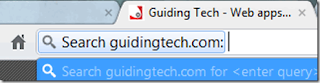







Comentarios